
在电脑上安装的新软件可能会默认添加开机自启动项目,我们除了可以在安装进程中手动取消勾选启动项之外,后续还可以到系统设置中关闭不必要的开机启动项,这里介绍了win11开机启动项的关闭步骤,快来参考一下吧~
win11开机启动项的关闭步骤
1、首先我们在任务栏中找到开始菜单,点击进入。
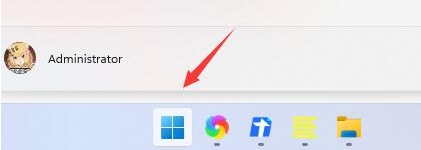
2、然后在上方进入“设置”,如图所示。
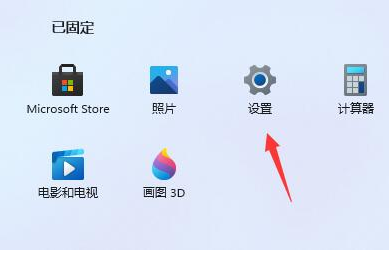
3、接着在设置的左边有一个“应用”选项,点击进入。
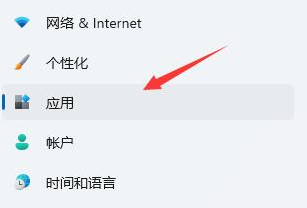
4、再点击进入应用右下角的“启动”设置。
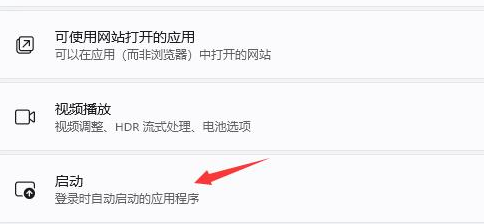
5、然后在其中找到“启动应用”,将不需要的启动项关闭即可,如图所示。
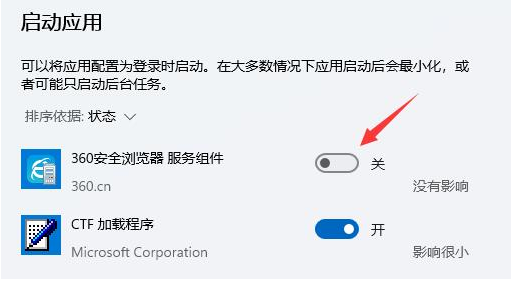
关闭Microsoft Edge自启的方法
1.转到“开始”菜单 >“设置”。
2.转到“帐户” >“登录选项”。
3.禁用注销时自动保存可重启应用,并在登录时将其重启。
win11开机启动项怎么关闭相关推荐:
ux6小编为大家带来了win11开机启动项怎么关闭方法的相关资讯,有没有帮助到您呢?还想要了解更多相关精彩内容请多多关注游戏6吧!